Arrêtez et masquez les appels Instagram, Snapchat ou WhatsApp sur l’historique des appels de l’iPhone
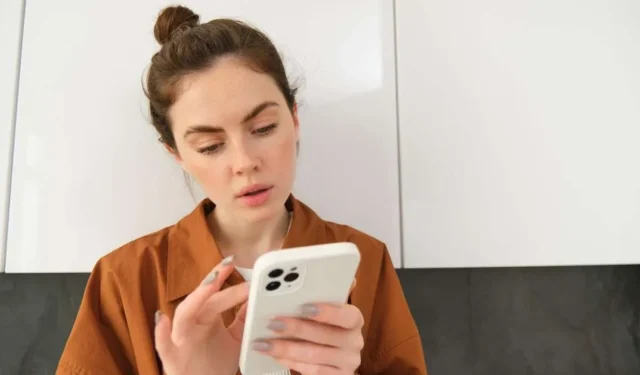
À notre époque moderne et connectée numériquement, des applications comme Instagram, Snapchat et WhatsApp sont des outils indispensables pour rester en contact. Pourtant, cette connectivité constante s’accompagne d’un besoin accru de confidentialité, en particulier en ce qui concerne la manière dont les journaux d’appels de ces applications apparaissent dans l’historique des appels de l’iPhone.
Pour beaucoup d’entre nous, garder ces journaux privés est essentiel au maintien de notre sécurité numérique et de nos limites personnelles.
Ce guide vise à offrir de précieux conseils sur la manière de masquer et d’empêcher efficacement les appels de ces applications populaires de s’afficher dans l’historique des appels de votre iPhone, garantissant ainsi que vos communications privées restent exactement cela : privées.
Comprendre l’intégration des appels Instagram, Snapchat ou WhatsApp avec l’historique des appels iPhone
Tout d’abord, il est important de reconnaître comment les appels provenant d’applications telles que WhatsApp, Instagram et Snapchat s’intègrent à l’historique des appels de l’iPhone. Lorsque vous passez ou recevez des appels via ces applications, ils apparaissent souvent dans votre journal d’appels. Cette intégration est conçue pour plus de commodité mais peut soulever des problèmes de confidentialité.
Gestion des journaux d’appels WhatsApp sur un appareil mobile iPhone
Les appels WhatsApp, vocaux et vidéo, apparaissent généralement dans le journal des appels de votre iPhone. Cependant, il n’existe aucun moyen direct d’empêcher que cela se produise car la fonctionnalité est intégrée à iOS. Mais vous pouvez gérer ces journaux en les supprimant manuellement.
Supprimer des appels WhatsApp individuels sur iPhone
- Ouvrez l’application Téléphone et accédez à l’onglet « Récents ».
- Ici, vous pouvez faire glisser votre doigt vers la gauche sur des appels WhatsApp individuels et appuyer sur « Supprimer » pour les supprimer du journal.
Effacer tous les journaux d’appels sur WhatsApp
- Dans l’onglet « Récents » de l’application Téléphone, appuyez sur « Modifier ».
- Sélectionnez « Effacer », puis « Effacer tous les appels récents » pour supprimer tous les journaux d’appels, y compris les appels WhatsApp.
N’oubliez pas que ces étapes n’affecteront pas votre historique d’appels dans l’application WhatsApp elle-même.
DURÉE LIMITÉE : Découvrez les offres exclusives sur les derniers appareils mobiles iPhone sur Amazon et Walmart !
Gérer l’historique des appels Instagram sur iPhone
La fonction d’appel d’Instagram, principalement utilisée pour la communication directe avec les contacts, enregistre également les appels au sein de l’application. Pour gérer cela :
Utiliser le mode Disparition sur Instagram
- Ouvrez l’application Instagram et accédez au chat où l’appel a été passé.
- Appuyez sur l’icône d’information et activez le « Mode disparition ».
- Cette action supprime l’historique des appels des deux côtés, mais supprime également tous les messages du chat jusqu’à ce que vous désactiviez le mode Disparition.
Masquer les journaux d’appels Snapchat sur iPhone
Pour l’instant, aucune méthode directe n’est proposée pour gérer les journaux d’appels Snapchat dans l’historique des appels de l’iPhone. Les utilisateurs soucieux de leur confidentialité doivent vérifier régulièrement les mises à jour des applications et les paramètres de confidentialité, car ceux-ci pourraient offrir de nouvelles fonctionnalités pour la gestion des journaux d’appels.
Comme les autres applications, si les appels figurent dans les journaux d’appels de votre iPhone, vous devrez les supprimer manuellement de la liste en faisant glisser votre doigt vers la droite pour les supprimer.
Conseils supplémentaires pour la gestion de la confidentialité sur votre appareil mobile iPhone
- Effacez régulièrement les journaux d’appels de votre application Téléphone.
- Vérifiez les paramètres de chaque application pour connaître les fonctionnalités de confidentialité qu’elles pourraient offrir.
- Soyez prudent avec les applications tierces prétendant gérer les journaux d’appels, car elles peuvent présenter des risques de sécurité.
Bien que vous ne puissiez pas empêcher directement les appels provenant d’applications telles que WhatsApp, Instagram et Snapchat d’apparaître dans l’historique des appels de votre iPhone, il existe des méthodes efficaces pour gérer et supprimer ces journaux. La maintenance régulière de votre historique d’appels et la mise à jour des fonctionnalités de confidentialité de chaque application sont des étapes clés pour protéger la confidentialité de vos communications.
Donnez toujours la priorité à votre confidentialité numérique et restez informé des outils à votre disposition pour la gérer.



Laisser un commentaire